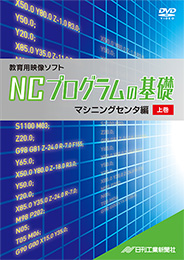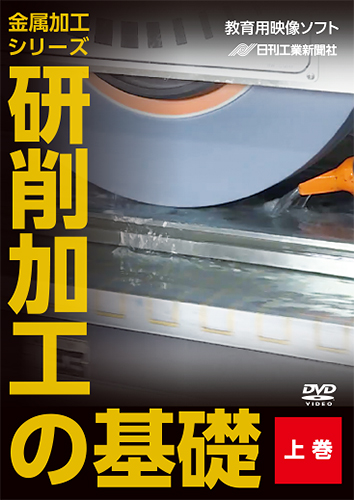企業リリース Powered by PR TIMES
PR TIMESが提供するプレスリリースをそのまま掲載しています。内容に関する質問 は直接発表元にお問い合わせください。また、リリースの掲載については、PR TIMESまでお問い合わせください。
(2023/2/16)
カテゴリ:商品サービス
リリース発行企業:HitPaw Japan

avchdをmp4に変換する方法を紹介【Windows&Mac】
HitPaw Video Converter Windows版はバージョン2.7.1にアップデートしました。
AVCHD規格で撮影された動画は、使用するソフトによっては再生できない場合もあります。AVCHDの動画が再生できない場合でも、一般的な形式の動画ファイルに変換することで、再生することは可能です。多くの再生ソフトで使用できるMP4も、AVCHDの動画を変換するために使用できるファイル形式です。ここでは、AVCHDの動画をMP4に変換するための方法を、詳しくご紹介します。
AVCHDファイルとは?AVCHDとMP4の違いを紹介
#avchd mp4 変換の基礎知識
AVCHDファイルとは、AVCHDという規格で撮影されたファイルのことです。「Advanced Video Coding High Definition」を短縮した言葉です。日本語に翻訳すると、「高度な高解像度のビデオコーディング」という意味になります。
フルハイビジョンの映像をメディアなどに記録できるようにするために、AVCHDは開発されました。効率的に映像を圧縮できる技術を使用していることがAVCHDの特徴です。映像を圧縮するために使用されているのはMPEG-4AVC/H.264方式です。音声にはドルビーデジタル方式が使用されています。ドルビーデジタル方式はアメリカの企業が開発した音声データを記録する方法で、5.1chサラウンドの音声にも対応しています。AVCHDにはリニアPCM方式が使用されていることもあり、リニアPCM方式を使えば、音源を圧縮しなくても、優れた音質でデータが記録ができます。

MP4もAVCHDと同様に、動画を記録するために開発された規格の一つです。MP4は世界でも非常に多くの人が、動画を記録するために使用しているファイル形式です。MP4を再生できるソフトやアプリも多く開発されているので、パソコンだけでなくスマートフォンやタブレットでも再生しやすいことが特徴です。
#MP4とAVCHDの違い
同じような動画を記録するための規格であっても、MP4とAVCHDでは、いくつかの点で違いがあります。
1.記録できる動画の解像度も、MP4とAVCHDでは違いがあります。AVCHDで記録できるのは1920×1080の解像度の映像です。MP4でも同様に、高画質の動画ファイルを記録することは可能です。フルハイビジョンの映像だけでなく、4Kの映像も記録できるところが、AVCHDとの違いです。4Kとは、水平画素数と垂直画素数がフルハイビジョンの2倍である、非常にハイクオリティな映像のことです。MPEG-4 AVC/H.264を使用して圧縮すれば、4Kの画像でもMP4形式のファイルで記録できます。
2.MP4とAVCHDはインターネットでの使いやすさにも違いがあります。MP4形式で記録された動画ならば、インターネットにアップロードすることが可能ですが、AVCHD形式の動画ファイルをインターネットにアップロードすることは困難です。AVCHDの動画をネットにアップロードする場合には、MP4に変換してからアップロードする方法が一般的です。AVCHDをMP4に変換できるソフトも、数多く開発されています。

windowsでAVCHDからMP4へ変換
windowsがインストールされているパソコンならば、AVCHDをMP4へ簡単に変換できます。変換に使用できるのは、HitPaw Video Converterというソフトです。
パソコンで変換をしたい時には、まずこのソフトをインストールしておいてください。HitPaw Video Converterは120倍速のスピードで動画が変換できる、非常に優れたソフトです。ビデオやオーディオのファイルの他に、DVDのファイルも自由に変換できます。変換できるファイルの形式は1000種類以上あります。
詳しく:http://bit.ly/41aBJey
以下では、詳細な変換手順を紹介します。
Step 1:HitPaw Video Converter公式サイトから、ソフトをダウンロードして、インストールします。

Step 2:ツールバーから、「+ファイルを添付」をクリックして、変換したいんAVCHDファイルをアップロードします。
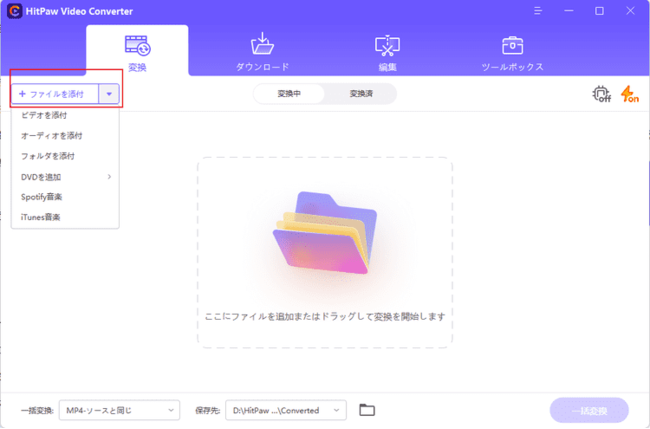
Step 3:右下の「一括変換」で変換したい形式を選択します。ここで「MP4」を選択します。そして、「変換」ボタンをクリックして、ファイルの変換が始めます。

以上で簡単でavchdをmp4に変換しました。変換しましたファイルは「変換済」で見つけます。いかがでしょうか?非常に簡単ですよね!
HitPaw Video Converterの詳細情報はこちら:http://bit.ly/41aBJey
AVCHDで記録された動画は、さまざまな方法でMP4に変換できます。HitPaw Video Converterというソフトを使って変換することも可能で、Windows版とMac版のソフトを、それぞれ無償でダウンロードできます。一番おすすめです!
企業プレスリリース詳細へ
PRTIMESトップへ
※ ニュースリリースに記載された製品の価格、仕様、サービス内容などは発表日現在のものです。その後予告なしに変更されることがありますので、あらかじめご了承下さい。